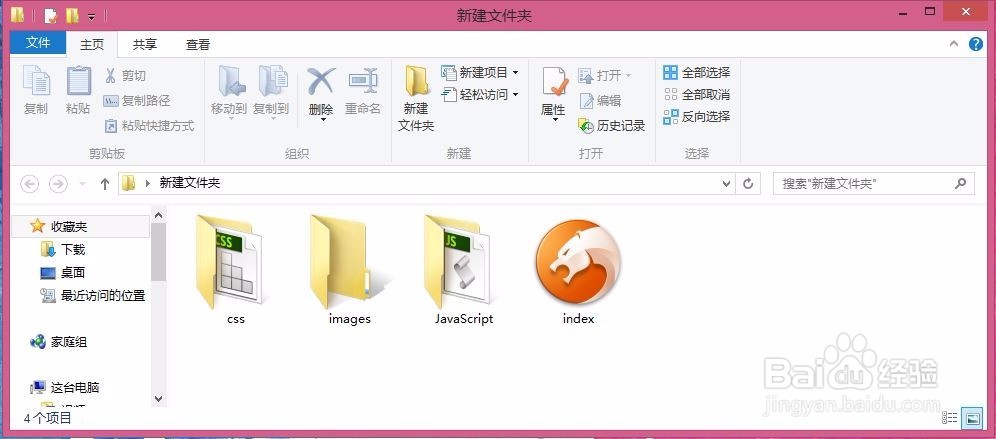1、首先,我们需要新建一个文件夹,可以在你电脑上面任意盘上面,但必须确保自己能够找到它。我选择在电脑桌面上面新建。

3、打开Dreamweaver CS6。
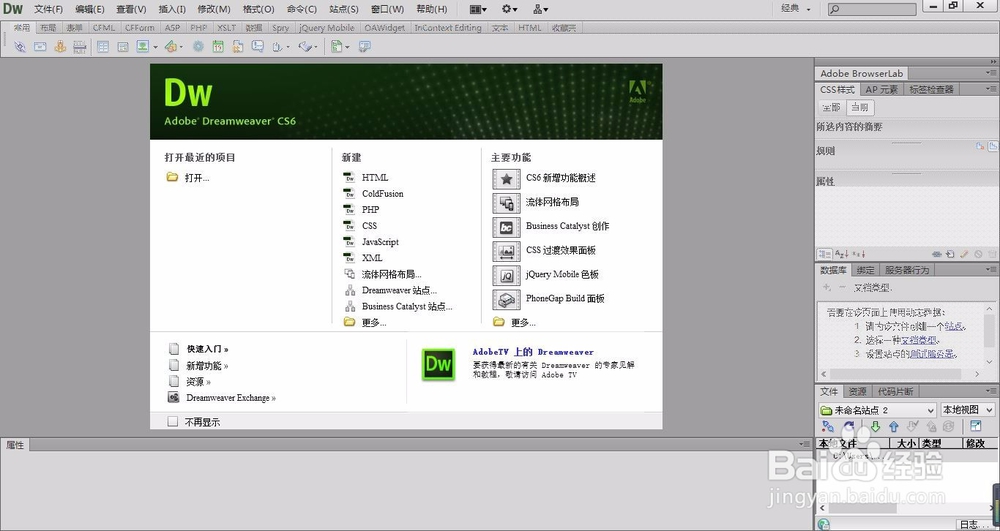
5、自动弹出“站点设置对象窗口”。站点名称可以自己设置命名,本地站点文件夹选择你最开始新建的文件夹。
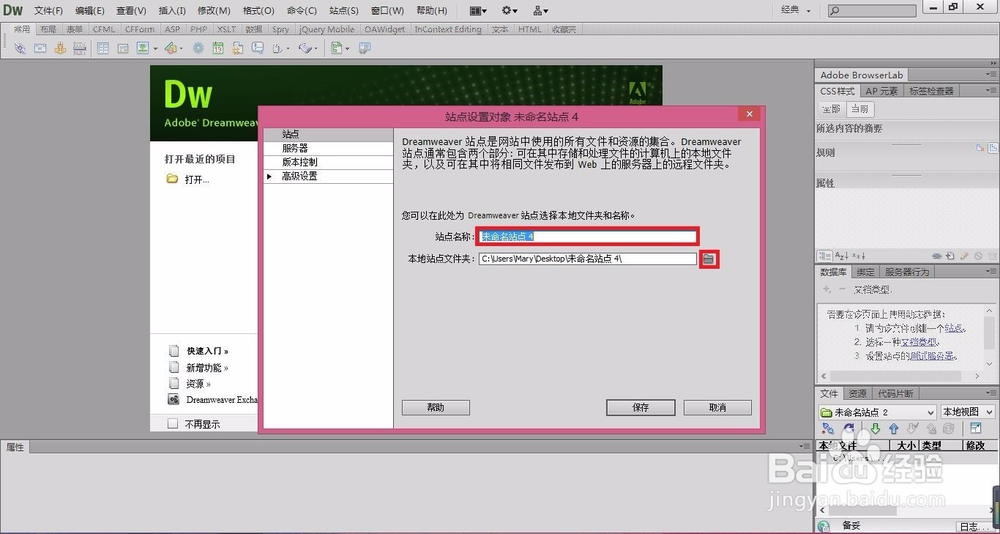
6、选择“保存”新的站点就建好了。

8、同样,右键单击“JavaS罕铞泱殳cript”→选择“新建文件”。新建一个js文件,重命名为index.js。右键单击“css”→选择“新建文件”。新建一个css文件,重命名为index.css。
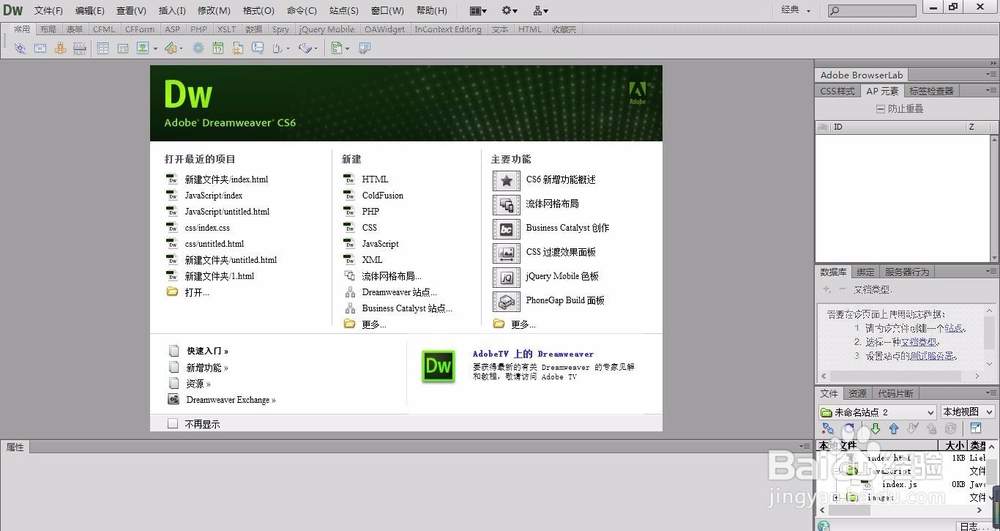
10、站点设置完成后,新建文件夹中内容显示如下图所示: